Sådan gendannes slettede noter på iPhone med / uden sikkerhedskopieringsfiler
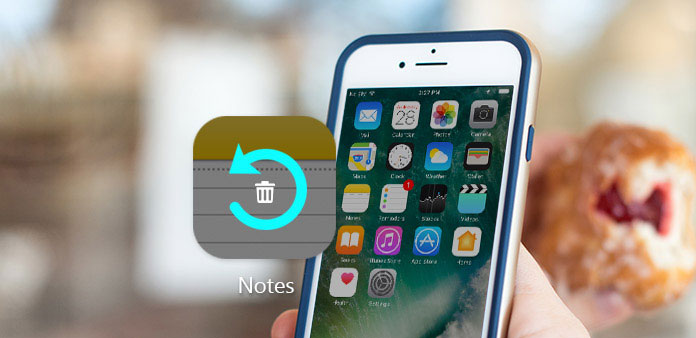
"Jeg har slettet toner på iPhone ved en fejltagelse.", Det er de ofte forekommende omstændigheder for folk, der har vane med at optage dagliglivets ting og spredt. Som Notes app på iPhone er belysning at bruge, som den indbyggede Apple applikation. Mange iPhone-brugere foretrækker at optage daglig skema eller indkøbsliste på Notes-appen. Forudsætningen for iPhone notater optagelse er den gode vane med at organisere og vigtig backup af data for at undgå nye tilfælde eller uundgåelige skader (Vandskader eller undlad at opgradere for eksempel) og gendanne slettede noter på iPhone lettere. Eller for at finde perfekte løsninger på iPhone noter genopretning fra fagfolk, for at holde sikkerhedskopieringsfilerne vigtige.
Kortfattede slettede noter på iPhone genbruger metoder anmeldelser
Du kan forberede den fremragende iOS data recovery software, for at gendanne slettede noter på iPhone uden backup nødvendige. iTunes og iCloud-sikkerhedskopier er nyttige - jeg må indrømme deres funktioner i slettet iPhone-genopretning, men der er to grunde til at forklare, hvorfor backup-filer ikke er dit bedste valg til at gendanne slettede iPhone-noter.
Den første con er beskadigelsen af iTunes-inddrivelser. Hver gang du gendanner iTunes-sikkerhedskopieringsfiler, bliver dine tidligere filer slettet automatisk, og der forventes ikke noget for de nuværende iTunes-sikkerhedskopier. For det andet er det svært at backup iPhone noter hver dag, ikke nok plads og ingen ekstra energi.
Alt i alt vil jeg vise dig tre repræsentative iPhone-filer, hent metoder, for at genoprette slettede noter på iPhone om få minutter.
Del 1. Gendan slettede iOS Notes på iPhone uden backup
Få slettede iPhone-notater tilbage uden backupfiler. For at være mere specifikt kan du ikke bare iPhone noter hente, men også andre slettede eller tabte iOS-filer kan du komme dig til med Tipard IOS Data Recovery. Alle dine medieindhold og tekstindhold kan gendannes fra iPhone / iPad / iPod, selvom der ikke kan oprettes sikkerhedskopieringsfiler.
Desuden, hvis du insisterer på iTunes eller iCloud backup restaurering, understøttes det også her for at gendanne slettede noter på iPhone med sikkerhedskopieringsfiler. Bare rolig, om din nye købte iPhone 7 Plus kan fungere godt sammen med Tipard iOS Data Recovery software. Fordi iPhone-filerne henter software er meget kompatibel med den nyeste iOS-version.
Sådan gendannes slettede eller tabte noter fra iPhone uden backup
Vælg din gendannelsesfunktion for slettede iPhone Notes.
Download og installer Tipard iOS Data Recovery på din Windows eller Mac computer. Der er tre iPhone data recovery modes, og standard Gendan fra iOS-enheden er.
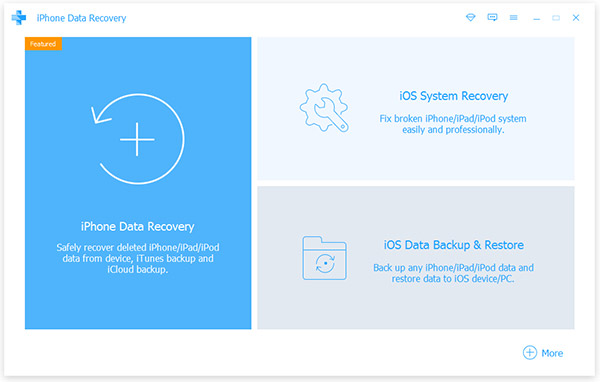
Tilslut din iPhone til computeren for at finde noter, der skal gendannes.
Brug USB-forbindelse til at forbinde iDevice og computeren. Når det er registreret, skal du trykke på Start Scan for at scanne dine slettede noter på iPhone.
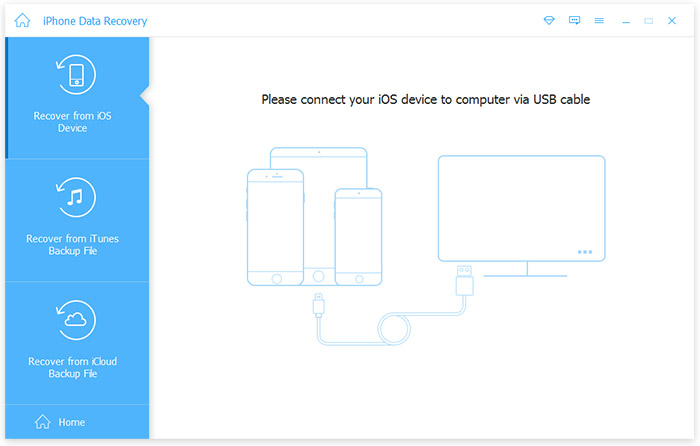
Start med at gendanne slettede iPhone noter.
Forhåndsvisning af alle iOS-data i hovedgrænsefladen, og du trækker bare slettede notater for at gendanne til iPhone direkte. Hit Recover mulighed for at få genoprettede noter på iPhone slettet før i din lokale mappe uden backup filer.
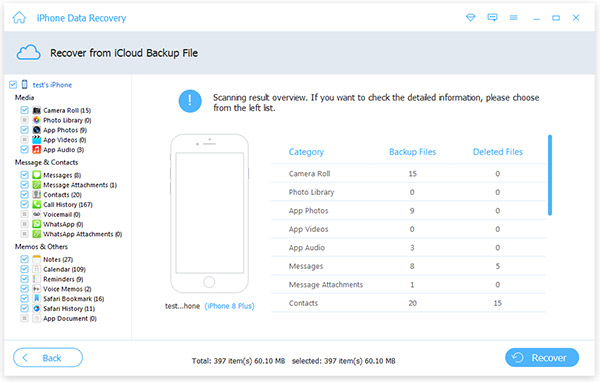
Processerne til at gendanne andre slettede eller tabte iOS-filer direkte svarer til de ovennævnte operationer, under Gendan fra iOS-enhedstilstand.
Del 2. Gendan slettede noter på iPhone ved iTunes Backup (2-metoder)
Hvis du har den gode vane til at sikkerhedskopiere iPhone noter til iTunes regelmæssigt, og noget du vil hente, er kun inkluderet i tidligere iTunes backup-filer, så kan du prøve at gendanne slettede noter på iPhone med iTunes-backup.
Metode 1: Gendan slettede iPhone Notes fra iTunes Backup
Find slettede noter på iTunes.
Slut iPhone til din computer, og åbn iTunes for at finde din iDevice-placering.
Gendan slettede noter på iPhone af iTunes.
Type Gendan sikkerhedskopiering under menuen Manuel sikkerhedskopiering og gendannelse. Og nu kan du gendanne iPhone med den nyeste iTunes-backup for at spore slette notater tilbage.
Bemærk: alle tidligere iTunes-filer slettes.
Metode 2: Uddrag iPhone slettede noter med iTunes Backup
Tipard iOS Data Recovery software understøtter brugeren til at udtrække iTunes backup filer og kun gendanne slettede noter, vil ingen iPhone data blive slettet.
Download sikkerhedskopierede iTunes-filer.
Når du har startet programmet, skal du vælge Gendan fra iTunes Backup File mode først. Senere skal du vælge en iTunes-backupfil, der skal downloades.
Gendan noter til iPhone.
Hit Start Scan mulighed for at scanne data og vælge noter fra den specifikke kategori. Klik Recover knappen, og så begynder det at gendanne slettede noter på iPhone eller iPad fra downloadede iTunes-backupfiler.
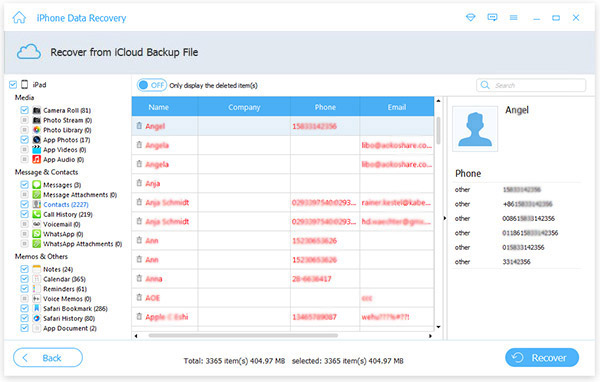
Bemærk: ingen iTunes-filer slettes, vil alle dine iPhone-data forblive.
Del 3. Hent noter fra iPhone via iCloud Backup (2-metoder)
Gendannelse af slettede noter fra iPhone med iCloud vil ikke medføre sletning af data. Sørg for, at din iCloud har opdateret til den nyeste version, før slettede iPhone-notater genoprettes.
Metode 1: Få adgang til slettede iPhone Notes med iCloud Backup
Få en ny iCloud-backupfil.
Vælg Indstillinger> din enhed> iCloud> Lager> Administrer lager> Klik på den bestemte enheds backup, med dato og størrelse, der er tydeligt markeret.
Gendan slettede noter på iPhone med iCloud.
Gå til Indstillinger> Generelt> Nulstil> Slet alt indhold og indstillinger. Senere vælg Gendan fra iCloud Backup på skærmen Apps & Data, for at logge på iCloud senere. Endelig fortsæt til Vælg sikkerhedskopiering og gendan den specifikke iCloud-backup til iPhone.
Metode 2: Gendan noter på iPhone med iCloud Backup
Du kan tage det over til Tipard iOS Data Recovery, af iCloud opsving til iPhone noter.
Få iCloud backup fil.
Find og vælg Gendan fra iCloud Backup File-menuen for at vælge visse iCloud-sikkerhedskopierede data, der skal gendannes med.
Gendan iCloud backup for at få slettede iPhone noter igen.
Hit Recover indstilling i hjørnet for at hente iPhone noter igen.
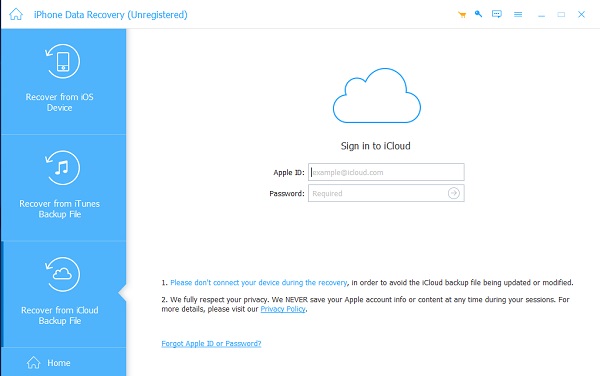
Og det er 3-repræsentanten, der slettet iPhone-notater, og præcise 5-måder, med iPhone-gendannelsessoftwaren, iTunes og iCloud-backupfiler. Vælg bare hvilken metode til at gendanne slettede noter på iPhone med eller uden backupfiler i overensstemmelse med dine egne behov.
Sådan gendannes slettede noter på iPhone med / uden sikkerhedskopieringsfiler







